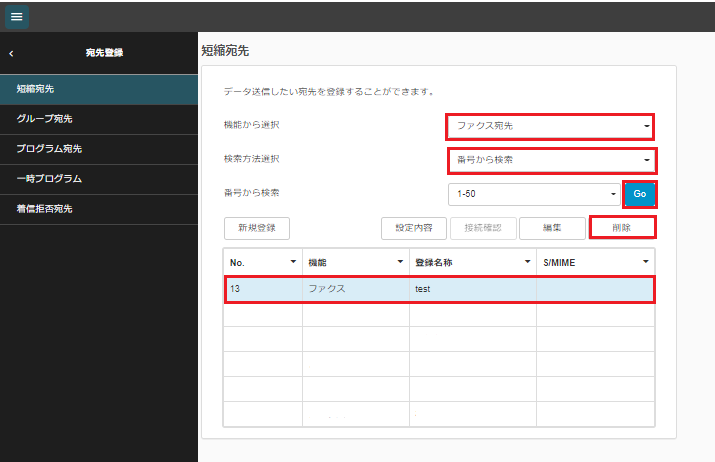MFX-C7360N/C7300N/C7250N,MFX-C7360/C7300/C7250
ファクス宛先の登録
ファクス宛先の登録や編集の操作に関しての説明です。
短縮宛先は、2000件まで登録できます。(ファクス/SMBなど全種類含めて)
ファクス宛先を新規登録する
- [設定メニュー]-[ユーティリティ]-[宛先登録]-[短縮宛先]-[新規登録]をタップします。

- [宛先選択]で[ファクス宛先]を選びます。

- 宛先情報を入力します。
設定 説明 [登録No.] 宛先の登録番号です。[空き番号を使う]は、空いている小さい数字から自動的に登録されます。番号を指定したいときは、[直接入力する]を選び、番号を入力します。 [登録名称] 宛先の名前を入力します(半角24文字/全角12文字以内)。 [登録名ふりがな] 登録名称のふりがなを入力します(半角24文字/全角ひらがな12文字以内)。
宛先を登録名称順に並替えることができます。[検索文字] 宛先を登録名称で検索するための文字を選びます。
よく送信する宛先は、[常用(よく使う宛先)]にチェックをつけます。宛先選択画面に初期表示されるため、宛先の指定が簡単になります。[ファクス番号] 宛先のファクス番号を入力します(半角38文字以内、数字と#、*、-、T、P、Eを使用可能)。
宛先2度入力機能が有効になっている場合は、ファクス番号の再入力が必要です。[回線指定] 複数の回線をお使いの場合は、送信に使う回線を選びます。 [通信設定] 必要に応じて、登録する宛先に対するファクスの送信のしかたを指定します。ここで指定した内容は、ファクスの送信前に変更できます。
[V34 OFF]:V.34とは、スーパーG3のファクス通信時に使われる通信方式です。相手機または本機が内線交換機経由で回線に接続されている場合など、回線の状況によってはスーパーG3モードで通信できない場合があります。このような場合はV.34をOFFに設定して送信することをおすすめします。
[ECM OFF]:ECMモードは、ITU-T(国際電気通信連合)で定められた誤り再送方式の通信です。ECMモードをもつファクス間の通信では、送信したデータに誤りがないことを確認しながら通信するため、電話回線の雑音などによる画像の乱れを防止できます。
ECMをOFFに設定して送信することで、通信時間を短縮できます。ただし、画像の乱れや通信エラーの原因となる場合がありますので、状況に応じて設定を変更してください。
[海外通信]:通信状態の悪い地域にファクスを送る場合などに使います。伝送速度を落として送信します。
[宛先確認送信]:ファクス送信に指定したファクス番号と、送信先のファクス番号情報(CSI)とを照合し、一致した場合にファクスを送信します。 - [OK]をタップします。
ファクス宛先を編集する
- [設定メニュー]-[ユーティリティ]-[宛先登録]-[短縮宛先]をタップします。
- [機能から選択]で[ファクス宛先]を選びます。検索条件を設定し、[Go]をタップすると登録されている宛先が表示されますので、編集したい宛先を選択して[編集]をタップします。

- 宛先情報を編集します。
設定 説明 [登録No.] 宛先の登録番号です。[空き番号を使う]は、空いている小さい数字から自動的に登録されます。番号を指定したいときは、[直接入力する]を選び、番号を入力します。 [登録名称] 宛先の名前を入力します(半角24文字/全角12文字以内)。 [登録名ふりがな] 登録名称のふりがなを入力します(半角24文字/全角ひらがな12文字以内)。
宛先を登録名称順に並替えることができます。[検索文字] 宛先を登録名称で検索するための文字を選びます。
よく送信する宛先は、[常用(よく使う宛先)]にチェックをつけます。宛先選択画面に初期表示されるため、宛先の指定が簡単になります。[ファクス番号] 宛先のファクス番号を入力します(半角38文字以内、数字と#、*、-、T、P、Eを使用可能)。
宛先2度入力機能が有効になっている場合は、ファクス番号の再入力が必要です。[回線指定] 複数の回線をお使いの場合は、送信に使う回線を選びます。 [通信設定] 必要に応じて、登録する宛先に対するファクスの送信のしかたを指定します。ここで指定した内容は、ファクスの送信前に変更できます。
[V34 OFF]:V.34とは、スーパーG3のファクス通信時に使われる通信方式です。相手機または本機が内線交換機経由で回線に接続されている場合など、回線の状況によってはスーパーG3モードで通信できない場合があります。このような場合はV.34をOFFに設定して送信することをおすすめします。
[ECM OFF]:ECMモードは、ITU-T(国際電気通信連合)で定められた誤り再送方式の通信です。ECMモードをもつファクス間の通信では、送信したデータに誤りがないことを確認しながら通信するため、電話回線の雑音などによる画像の乱れを防止できます。
ECMをOFFに設定して送信することで、通信時間を短縮できます。ただし、画像の乱れや通信エラーの原因となる場合がありますので、状況に応じて設定を変更してください。
[海外通信]:通信状態の悪い地域にファクスを送る場合などに使います。伝送速度を落として送信します。
[宛先確認送信]:ファクス送信に指定したファクス番号と、送信先のファクス番号情報(CSI)とを照合し、一致した場合にファクスを送信します。 - [OK]をタップします。
グループ宛先の登録
複数の宛先をまとめて、グループ宛先として登録します。グループ宛先は同報送信するときに便利です。
グループ宛先は、100 件まで登録できます。
グループ宛先を新規登録する
- [設定メニュー]-[ユーティリティ]-[宛先登録]-[グループ宛先]-[新規登録]をタップします。

- 宛先情報を入力します。
設定 説明 [登録名称] 宛先の名前を入力します(半角24文字/全角12文字以内)。 [登録名ふりがな] 登録名称のふりがなを入力します(半角24文字/全角ひらがな12文字以内)。 [検索文字] 宛先を登録名称で検索するための文字を選びます。
よく送信する宛先は、[常用(よく使う宛先)]にチェックをつけます。宛先選択画面に初期表示されるため、宛先の指定が簡単になります。[ファクス/スキャン宛先] [宛先一覧より選択]から、グループに含めたい短縮宛先を選びます。
1つのグループには、500件まで短縮宛先を登録できます。また、種類の異なる短縮宛先を1つのグループとして登録することもできます。[登録宛先確認] グループに含めた短縮宛先を確認できます。 - [OK]をタップします。
グループ宛先を編集する
- [設定メニュー]-[ユーティリティ]-[宛先登録]-[グループ宛先]をタップします。
- 編集したいグループを選択して、[編集]をタップします。

- 宛先情報を入力します。
設定 説明 [登録名称] 宛先の名前を入力します(半角24文字/全角12文字以内)。 [登録名ふりがな] 登録名称のふりがなを入力します(半角24文字/全角ひらがな12文字以内)。 [検索文字] 宛先を登録名称で検索するための文字を選びます。
よく送信する宛先は、[常用(よく使う宛先)]にチェックをつけます。宛先選択画面に初期表示されるため、宛先の指定が簡単になります。[ファクス/スキャン宛先] [宛先一覧より選択]から、グループに含めたい短縮宛先を選びます。
1つのグループには、500件まで短縮宛先を登録できます。また、種類の異なる短縮宛先を1つのグループとして登録することもできます。[登録宛先確認] グループに含めた短縮宛先を確認できます。 - [OK]をタップします。
宛先リストを印字する(管理者設定)
上記宛先リストの印刷方法です。
短縮宛先リストを印刷する
- [設定メニュー]→[管理者]→[宛先登録]→[宛先登録リスト]→[短縮宛先リスト]をタップします。
- 以下の設定を任意で指定します。
設定 説明 [短縮宛先リスト] 宛先リストの印刷方法を選びます。
[個別出力]: 宛先の範囲を指定して印刷する場合に選びます。
[全て出力]: すべての宛先を印刷する場合に選びます。[リスト出力宛先種類] [個別出力]を選んだ場合に、印刷する宛先の種類を選びます。[リスト出力番号]で指定した印刷範囲から、さらに印刷する宛先を絞込めます。 [リスト出力番号] [個別出力]を選んだ場合に、印刷する範囲を指定します。
[全件]:[リスト出力宛先種類]で選んだ種類の宛先をすべて印刷します。
[指定]:[印刷開始番号]と[出力件数]で指定した範囲の宛先を印刷します。
[印刷開始番号]:印刷を開始する宛先の登録番号を指定します。
[出力件数]:印刷する宛先の件数を指定します。 - [OK]を押すと印刷の設定をする画面に移動します。
- 必要に応じて印刷設定を変更し、[実行]で印刷を開始します。
管理者パスワードは、管理者の方へ確認いただくか取扱説明書をご確認ください。
グループ宛先リストを印刷する
- [設定メニュー]→[管理者]→[宛先登録]→[宛先登録リスト]→[グループ宛先リスト]をタップします。
- リスト出力番号で、印刷する範囲を指定します。
- [全件]:グループ宛先をすべて印刷します。
- [指定]:[印刷開始番号]と[出力件数]で指定した範囲の宛先を印刷します。
- [印刷開始番号]:印刷を開始する宛先の登録番号を指定します。
- [出力件数]:印刷する宛先の件数を指定します。
- [OK]を押すと印刷の設定をする画面に移動します。
- 必要に応じて印刷設定を変更し、[実行]で印刷を開始します。
管理者パスワードは、管理者の方へ確認いただくか取扱説明書をご確認ください。
フィードバックにご協力ください
この情報は役に立ちましたか?